
办公软件 占存:10.1MB 时间:2022-08-15
软件介绍: EXCEL必备工具箱是一款自带免费多标签的EXCEL工具箱,同时支持office和WPS,绝大部分操作可撤销。...
最近有很多朋友在咨询小编excel必备工具箱怎么将excel任意位置插入N行?其实很简单,那么今天小编就将excel必备工具箱将excel任意位置插入N行的方法分享给大家,希望可以帮助到大家哦。
本工具可在选中行的上方或下方插入N行,以在A、B行之间插入5行为例,如下表:
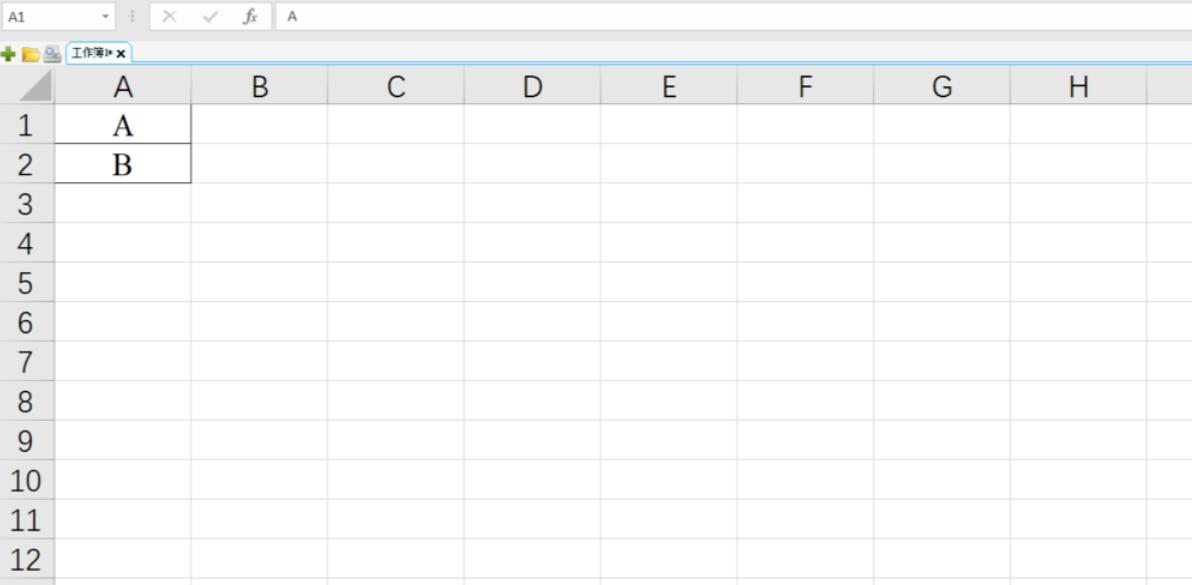
选中B行,在工具箱菜单栏找到“处理”菜单,单击“处理”菜单下的三角形下拉菜单,在下拉菜单中找到“插入N行”并点击。
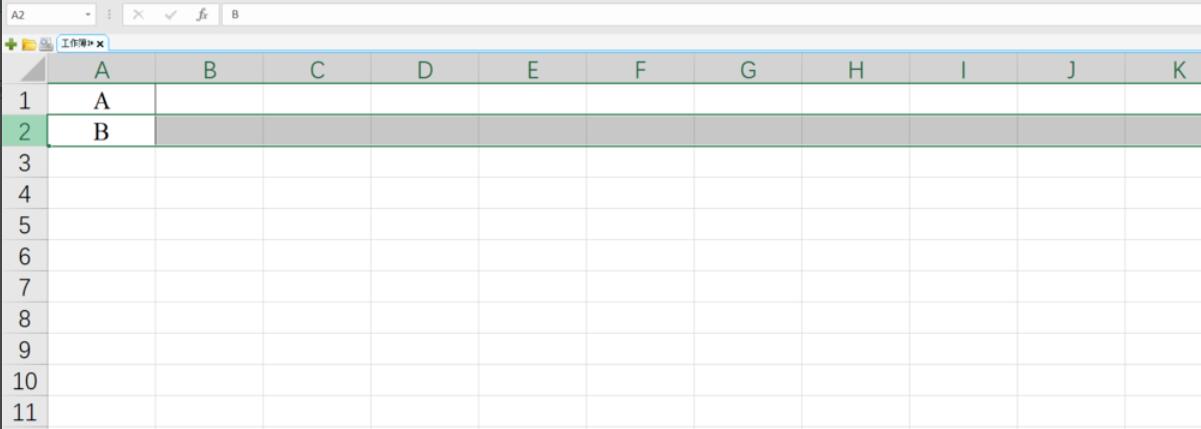

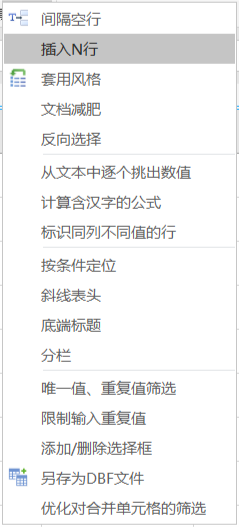
接下来会弹出“插入N行(EXCEL必备工具箱提供的功能)”的设置窗口。在这里我们在“插入行数”一栏输入“5”,“插入位置”选中“上方”,然后单击“确定”按钮,这样就准确地在A行和B行之间插入了5行,大功告成!
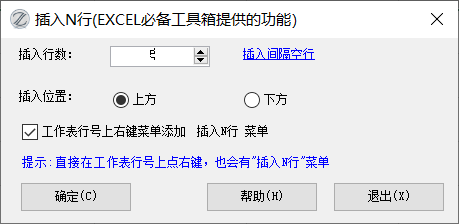
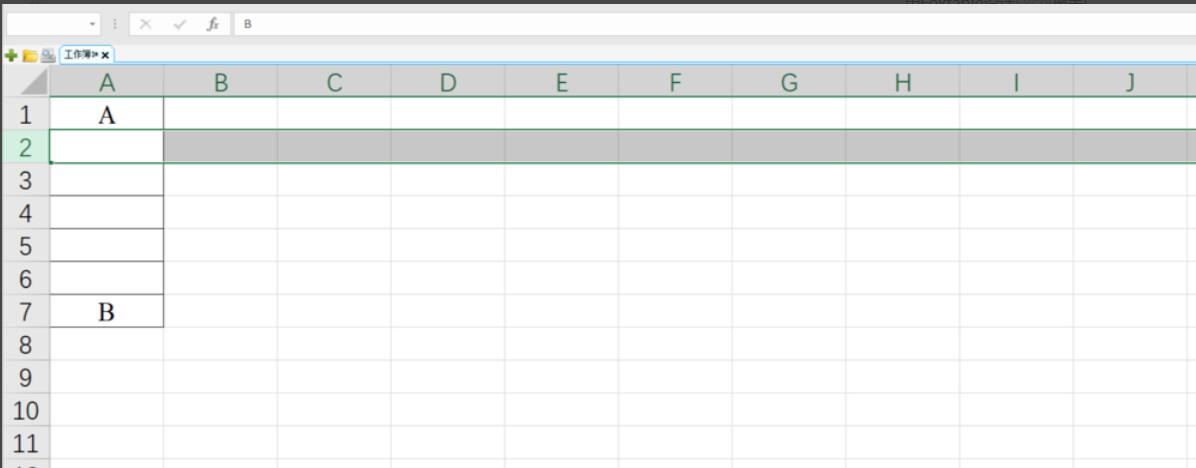
以上就是小编分享的excel必备工具箱将excel任意位置插入N行的方法,还不会的朋友赶快来学习一下哦。